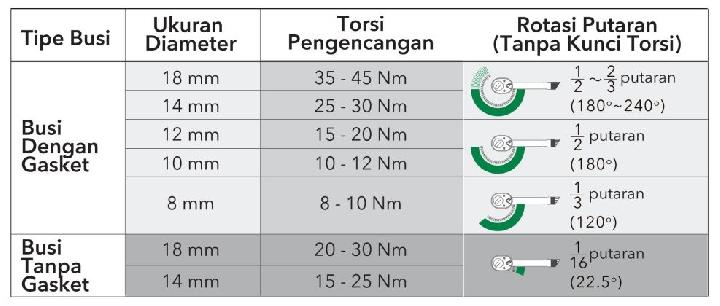Baca berita dengan sedikit iklan, klik disini

TEMPO.CO, Jakarta - Google Sheets merupakan alat spreadSheets yang populer dan banyak digunakan karena kemudahannya dan integrasi dengan layanan Google. Salah satu fitur terbaik Google Sheets adalah kemampuannya membuat tabel data secara mudah. Lalu, bagaimana cara membuat tabel di Google Sheets?
Baca berita dengan sedikit iklan, klik disini

Cara membuat tabel di Google Sheets bisa dilakukan dengan dua cara, yaitu tabel berisi data atau tanpa data. Tabel ini sangat berguna untuk membantu mengelola data secara rapi dan memudahkan analisis. Berikut adalah cara membuat tabel di Google Sheets.
Cara Membuat Tabel Data di Google Sheets
1. Menggunakan Data
Cara pertama untuk membuat tabel di Google Sheets adalah dengan memasukan data terlebih dahulu. Setelah data diinput, Anda bisa mengubahnya menjadi tabel. Berikut langkah-langkahnya.
- Buka Google Sheets dan masukan data yang ingin dibuat tabel.
- Pilih rentang data dan klik “Format” dari tab Menu
- Pilih opsi “Ubah sebagai Tabel” atau cukup klik Sisipkan pada bilah Menu dan pilih “Tabel” sebagai opsi.
- Selesai, kini Anda bisa edit tabel sesuai keinginan seperti menyesuaikan tabel dengan memilih jumlah baris dan kolom, menambahkan tajuk, dan memformat data.
- Bagi Anda yang ingin memasukan drop down list di salah satu data, maka pilih salah satu kolom yang diinginkan, kemudian pilih “Insert” dan klik “Drop down”
2. Tanpa Data
Selain membuat tabel dengan data, Anda juga dapat membuat tabel di Google Sheets tanpa data yang sudah ada.
Baca berita dengan sedikit iklan, klik di sini
Baca berita dengan sedikit iklan, klik disini
Cara ini bisa dilakukan dengan membuat tabel kosong yang bisa diisi data setelah tabel jadi. Caranya adalah sebagai berikut:
- Buka Google Sheetss.
- Blok area Sheetss yang ingin dijadikan tabel. Misalnya, blok 4-10 baris atau kolom.
- Klik “Format”.
- Lalu pilih “Convert to table”.
- Beri nama pada masing-masing kolom sesuai keinginan Anda.
- Masukkan data-data ke dalam tabel tersebut.
- Selesai, tabel di Google Sheets telah berhasil dibuat.
- Setelah membuat tabel data, Anda dapat menyesuaikannya dengan mengubah font, warna sel, dan opsi pemformatan lainnya.
RIZKI DEWI AYU